Se você usou um computador por qualquer período de tempo normal, acabará obtendo vários problemas relacionados à rede em seu PC com Windows 10. Um desses possíveis problemas é quando seu PC diz “o gateway padrão não está disponível”. Quando isso acontece, você perde o acesso à Internet, pois o PC não consegue encontrar o gateway padrão, que normalmente é o roteador doméstico.
Existem muitos motivos para esse erro ocorrer. Pode ser que os drivers do adaptador de rede estejam desatualizados ou o roteador use uma frequência Wi-Fi que não é compatível com o seu computador.

Independentemente disso, existem alguns métodos que você pode seguir para corrigir o erro“ gateway padrão não disponível ”em seu PC. Neste artigo, vamos presumir que o roteador está bom (outros dispositivos podem se conectar a ele e acessar a Internet), mas não o seu laptop ou PC.
Redefina a pilha TCP / IP
Uma maneira de corrigir um erro de gateway no Windows 10 é redefinir a pilha TCP / IP. Isso redefine a pilha que contém suas configurações de TCP / IP e traz a pilha de volta aos valores padrão. Se houver uma configuração incorreta nas configurações de IP em algum lugar, isso pode corrigir isso.
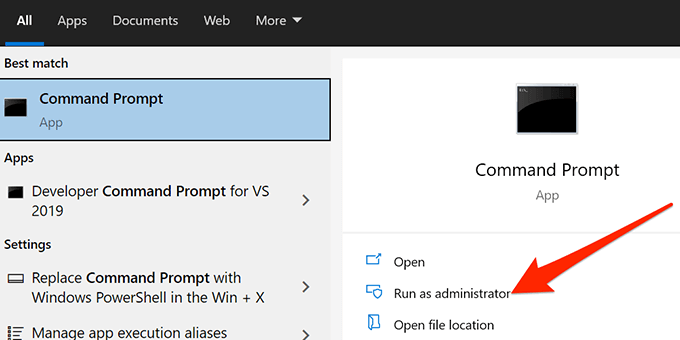
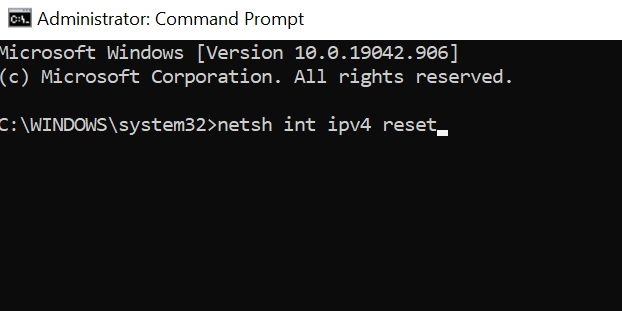
Reinicialize o computador e veja se o problema foi resolvido.
Desabilite e habilite o Adaptador de rede
O Windows 10 permite que você desative e ative o seu adaptador de rede. Isso é útil para solucionar vários problemas relacionados à rede. Você pode ativar e desativar essa opção e ver se isso corrige o seu problema.
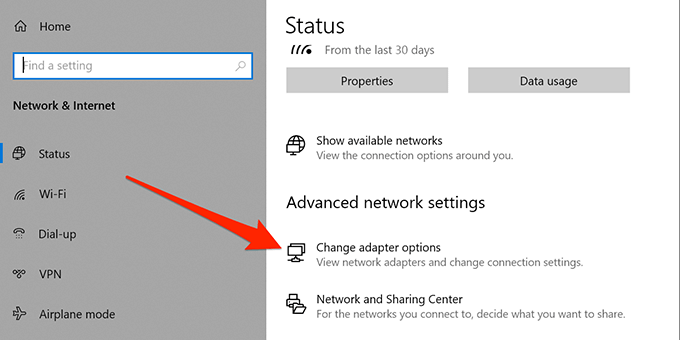
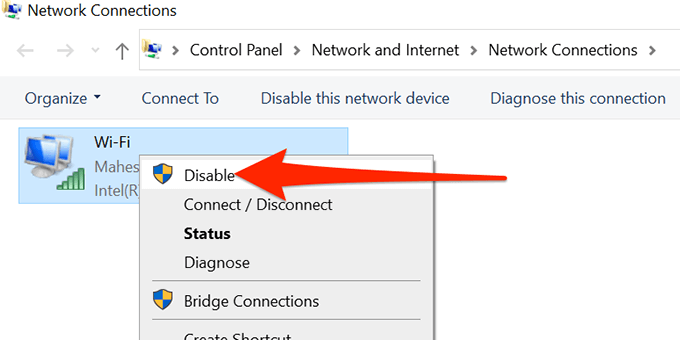
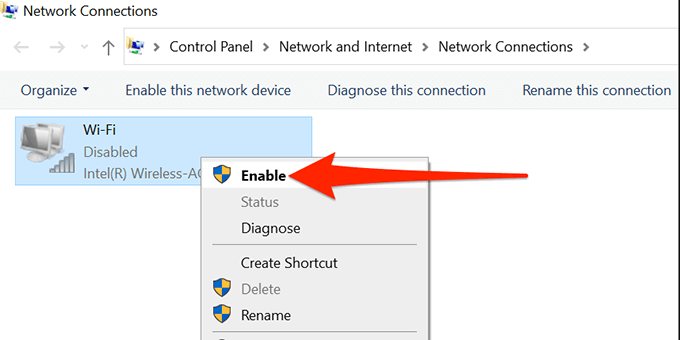
Aguarde até que seu PC se reconecte à rede. Se o erro persistir, tente os métodos abaixo.
Desligue seu antivírus temporariamente
Seu antivírus também pode causar o erro “gateway padrão não disponível” porque a maioria dos programas antivírus tem segurança na web recursos que podem interferir no funcionamento de sua rede. Este é especialmente o caso se você usa antivírus McAfee.
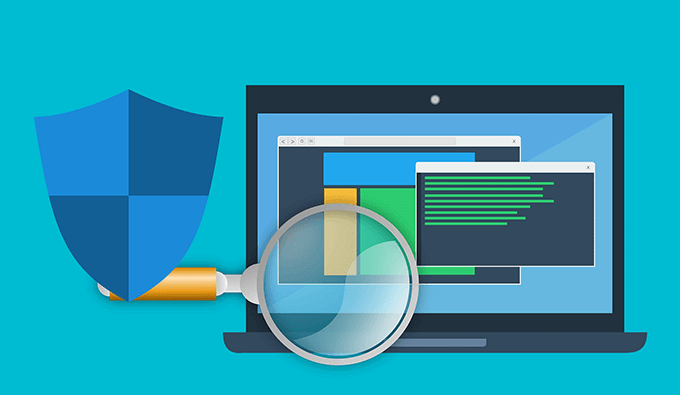
Desligue seu antivírus e veja se o problema foi resolvido. Em caso afirmativo, você precisa ajustar suas configurações de antivírus para que não causem problemas com sua rede. As etapas para fazer isso variam de acordo com o programa antivírus que você usa, mas você deve encontrar as etapas no site de suporte do antivírus.
Se ajustar as configurações do antivírus não ajudar, é hora de procurar um novo programa antivírus.
Use o solucionador de problemas de adaptador de rede
O Windows 10 inclui um conjunto de solucionadores de problemas para ajudá-lo a diagnosticar problemas em seu PC. Um deles é um solucionador de problemas de adaptador de rede que ajuda encontrar e corrigir problemas de rede.
Você pode usar este solucionador de problemas para possivelmente contornar o erro “gateway padrão não está disponível” em seu PC. O solucionador de problemas dirá quais são os problemas e oferecerá ajuda para corrigi-los.
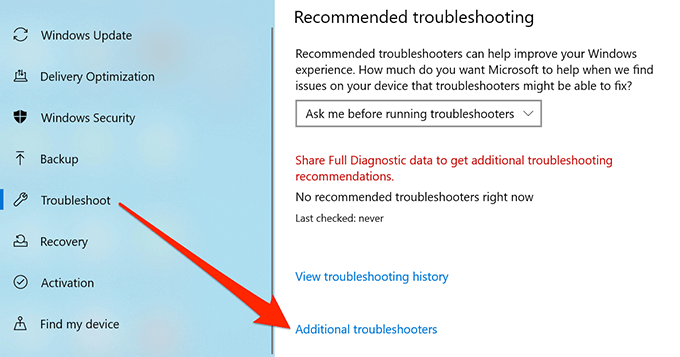
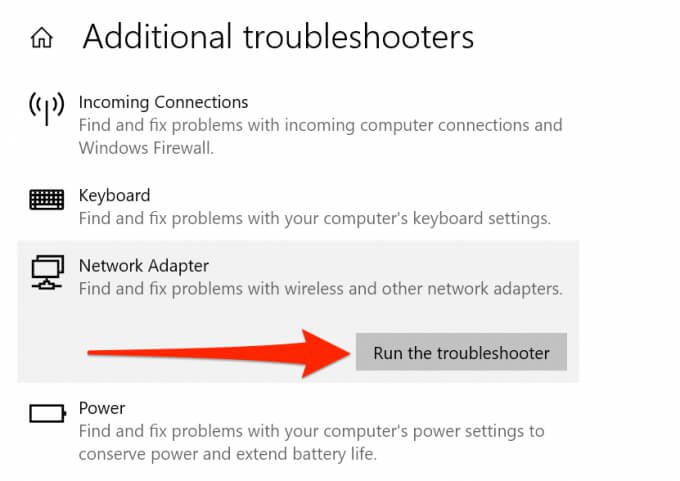
Se isso não resolver o problema, prossiga para as etapas abaixo.
Atualize os drivers do adaptador de rede
O “gateway padrão não está disponível ”pode ser o resultado de drivers de rede desatualizados. A melhor maneira de corrigir o problema é atualize seus drivers. Você pode deixar o Windows 10 pesquisar e instalar os drivers para você ou pode carregar o arquivo de drivers se já tiver baixado os drivers.
Siga estas etapas:
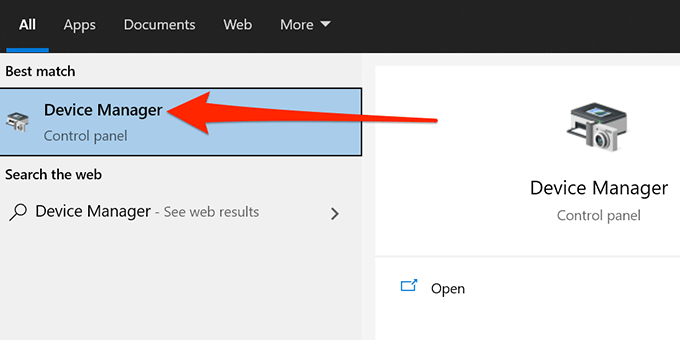
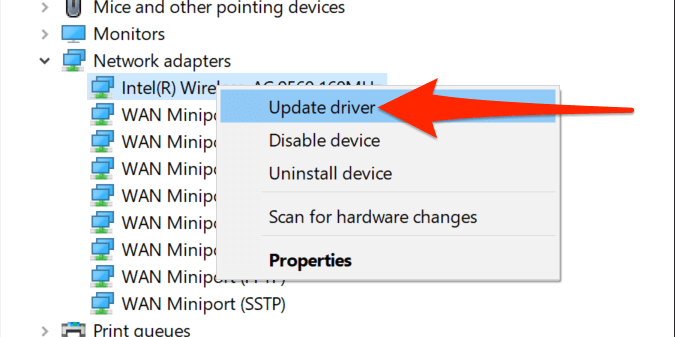
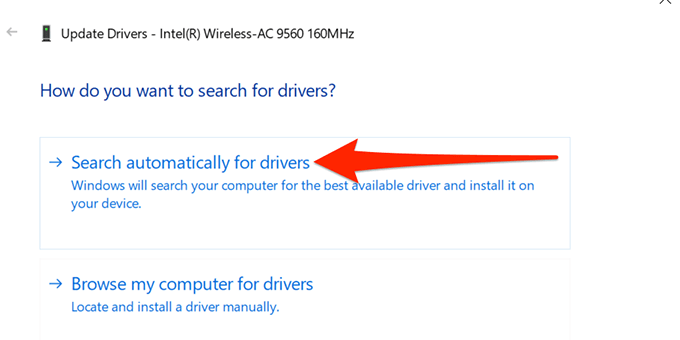
Altere a frequência do roteador sem fio
Muitos roteadores sem fio modernos usam 5 GHz como a frequência padrão, mas nem todos os adaptadores de rede são compatíveis com esta frequência. Isso às vezes faz com que os dispositivos exibam o erro “gateway padrão não está disponível”.
Felizmente, a maioria dos roteadores permite que você altere a frequência para 2,4 GHz, o que tornará a rede compatível com o adaptador de rede do seu PC.
Altere a frequência da rede sem fio acessando o menu de configurações do roteador. Para a maioria dos roteadores, você só precisa digitar 192.168.1.1no navegador enquanto estiver conectado ao roteador. Faça isso em um dispositivo que suporte a frequência atual do roteador.
Se isso não funcionar ou o endereço IP for diferente, consulte nosso guia para determine o endereço IP do seu roteador sem fio (gateway padrão) .
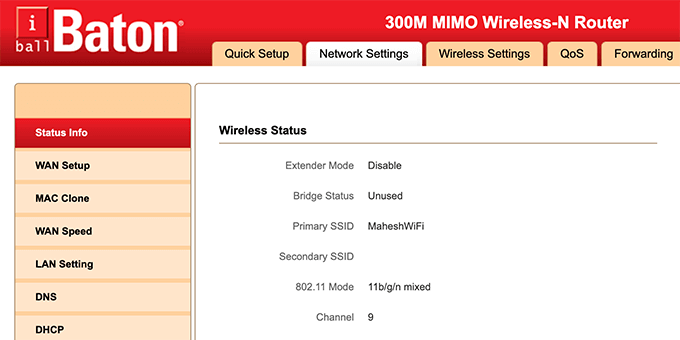
Então, você precisa para acessar o menu de configurações de rede sem fio e alterar a frequência. Reconecte seus dispositivos à rede e esperamos que isso resolva o problema.
Evite que o Windows 10 desligue o adaptador de rede
Para economizar energia, o Windows 10 automaticamente desliga vários dispositivos em seu computador, incluindo o adaptador de rede. O erro “gateway padrão não está disponível” pode ocorrer se o fizer enquanto estiver usando o adaptador.
Você pode desativar a opção de economia de energia do adaptador de rede, o que impedirá que o PC desligue adaptador para economizar energia.
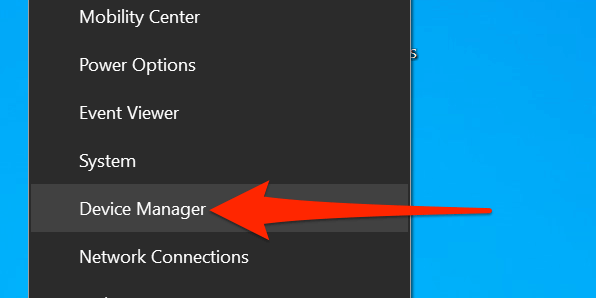
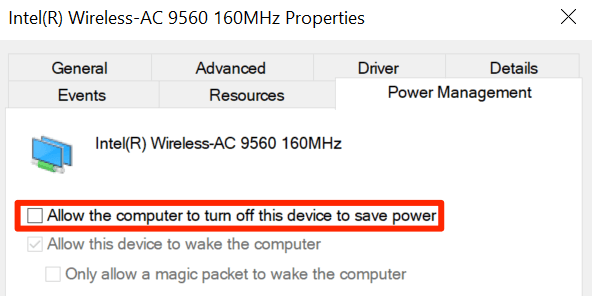
Desativar login automático em seu PC
Login automático não tem nada a ver com o “gateway padrão não é disponível ”diretamente, mas alguns usuários relatam que vale a pena desativá-lo seguindo as etapas abaixo.
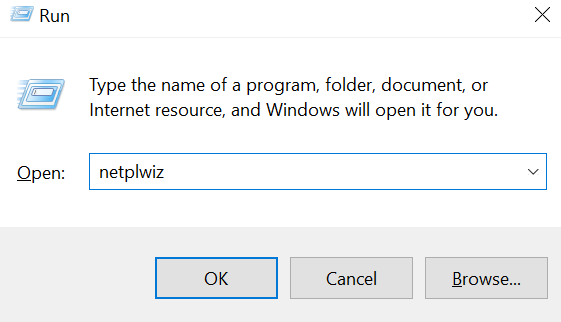
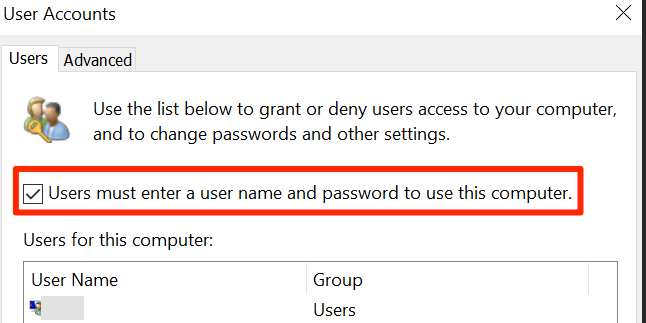
Você não perderá a capacidade de fazer login no PC automaticamente, pois pode sempre ativar essa opção novamente.
O que fazer se o erro “gateway padrão não está disponível” persistir?
Se ainda estiver tendo o erro “gateway padrão não disponível”, você pode redefina seu roteador para as configurações de fábrica. Isso corrigirá todas as configurações com defeito e potencialmente resolverá seu problema.
Lembre-se de que isso apagará todas as suas configurações e você precisará reconfigurar o roteador. Se isso também não funcionar, redefina seu PC com Windows 10 como último recurso. Isso excluirá todos os seus arquivos e configurações, mas corrigirá muitos problemas no seu PC.
Informe-nos nos comentários se o seu problema não foi resolvido e tentaremos entrar em contato com você.